Cet article a été rédigé avec la collaboration de nos éditeurs(trices) et chercheurs(euses) qualifiés(es) pour garantir l'exactitude et l'exhaustivité du contenu.
L'équipe de gestion du contenu de wikiHow examine soigneusement le travail de l'équipe éditoriale afin de s'assurer que chaque article est en conformité avec nos standards de haute qualité.
Les fichiers TAR, qui sont souvent compressés au format TAR.GZ, TGZ ou GZ, sont souvent de gros fichiers de stockage de données. Une fois compressés, ils deviennent des archives qu'on décompresse un peu comme les archives ZIP. La compression se fait au format Consolidated Unix Archive, idéale pour un système Linux ou apparenté (macOS). Il est possible qu'un jour vous téléchargiez une de ces archives, il faudra alors les extraire. Bien entendu, il est possible de les décompresser avec un de ces utilitaires courants, comme 7-Zip. Mais comme ce sont des archives un peu spéciales, il est mieux de les extraire avec l'invite de commandes de Windows.
Étapes
-
1
-
2Tapez invite de commande. Plusieurs résultats s'affichent à l'écran dans la colonne de gauche, prenez en compte le meilleur.
-
3Faites un clic droit sur la mention Invite de commandes . Dans le menu contextuel, cliquez sur Exécuter en tant qu'administrateur. En effet, pour pouvoir avoir une grande liberté de manœuvre, en l'occurrence pouvoir extraire une archive, il vous faut tous les privilèges, d'où l'exécution en tant qu'administrateur du système.
- Si vous vous connectez en tant qu'utilisateur lambda, l'invite de commandes ne pourra rien faire pour vous.
-
4Tapez tar -xvzf. Ainsi commence la commande qui va permettre l'extraction de l'archive TGZ. Étant encore incomplète, abstenez-vous d'appuyer sur la touche Entrée.
-
5Laissez un espace. À présent, tapez ou collez le chemin d'accès du dossier qui contient l'archive TGZ. Ainsi, si votre archive est dans votre dossier Téléchargements, le chemin d'accès du dossier est :
C:\Users\nom_utilisateur\Téléchargements\.- Pour copier un chemin d'accès (dossier comme fichier), dans l'Explorateur de fichiers, cliquez sur l'élément en question, puis faites un clic droit dans la barre d'adresse du haut et choisissez Copier en tant que chemin d'accès, il ne vous restera plus qu'à coller ce chemin dans l'invite de commandes.
-
6Tapez ou collez le nom de l'archive. Faites-le sans laisser d'espace après la barre oblique. Si l'archive est archive.tgz, vous aurez :
C:\Users\nom_utilisateur\Téléchargements\archive.tgz. -
7Appuyez sur la barre d'espace, puis tapez -C. Commence alors la notification du dossier de destination dans lequel se fera l'extraction.
-
8Laissez un espace. Entrez ensuite le chemin d'accès du dossier qui va recevoir les fichiers contenus dans l'archive. En effet, les fichiers décompressés n'ont pas vocation à rester dans le même dossier que l'archive… même si cela est possible. Imaginons que vous vouliez récupérer les fichiers décompressés dans votre dossier Documents, vous taperiez à la suite
C:\Users\nom_utilisateur\Documents.- Voilà, c'est terminé ! Vous avez à présent quelque chose qui doit ressembler à cette commande :
tar -xvzf C:\Users\nom_utilisateur\Téléchargements\archive.tgz -C C:\Users\nom_utilisateur\Documents.
- Voilà, c'est terminé ! Vous avez à présent quelque chose qui doit ressembler à cette commande :
-
9Appuyez sur Entrée. Aussitôt, l'archive est décompressée et les fichiers extraits sont stockés dans le dossier de destination choisi [1] [2] .Publicité
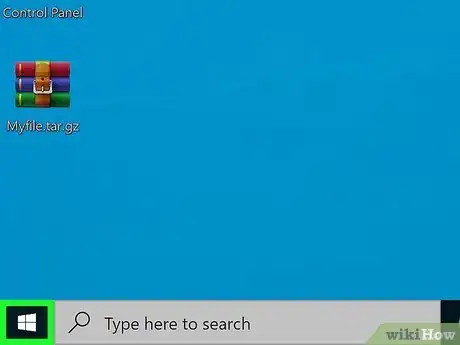

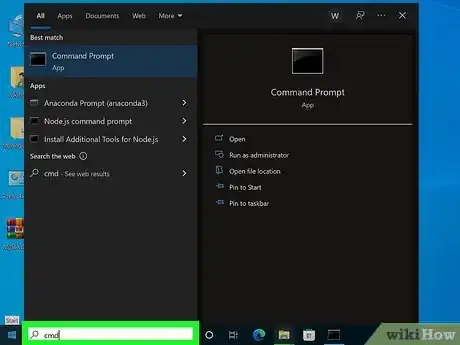
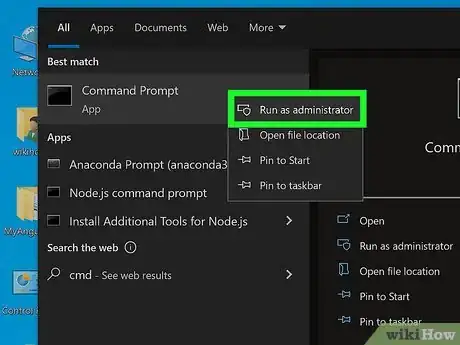

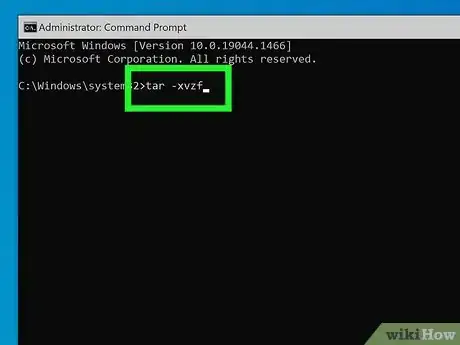
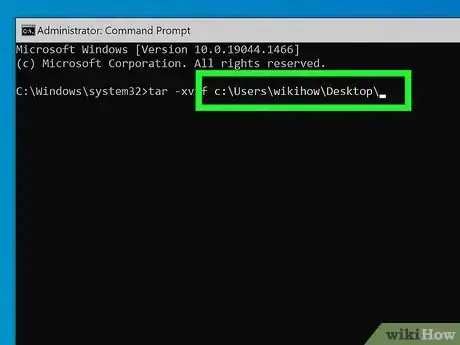
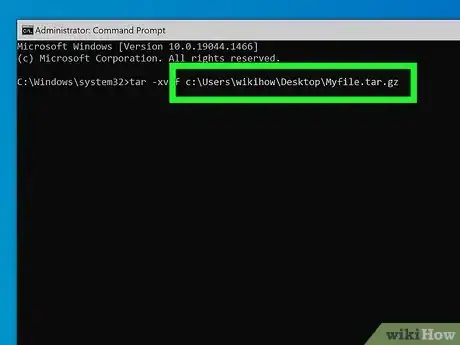
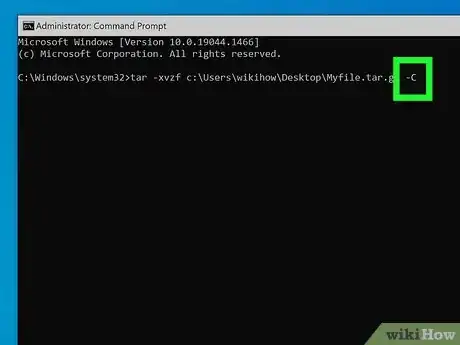
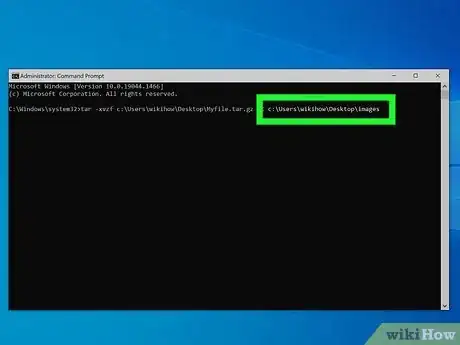
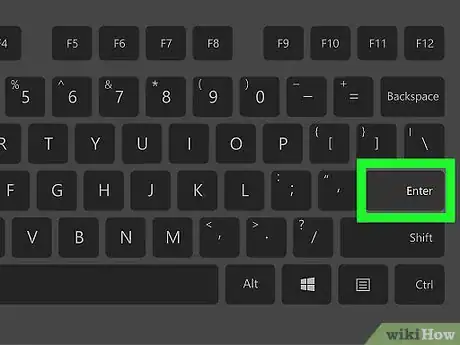



















L'équipe de gestion du contenu de wikiHow examine soigneusement le travail de l'équipe éditoriale afin de s'assurer que chaque article est en conformité avec nos standards de haute qualité.